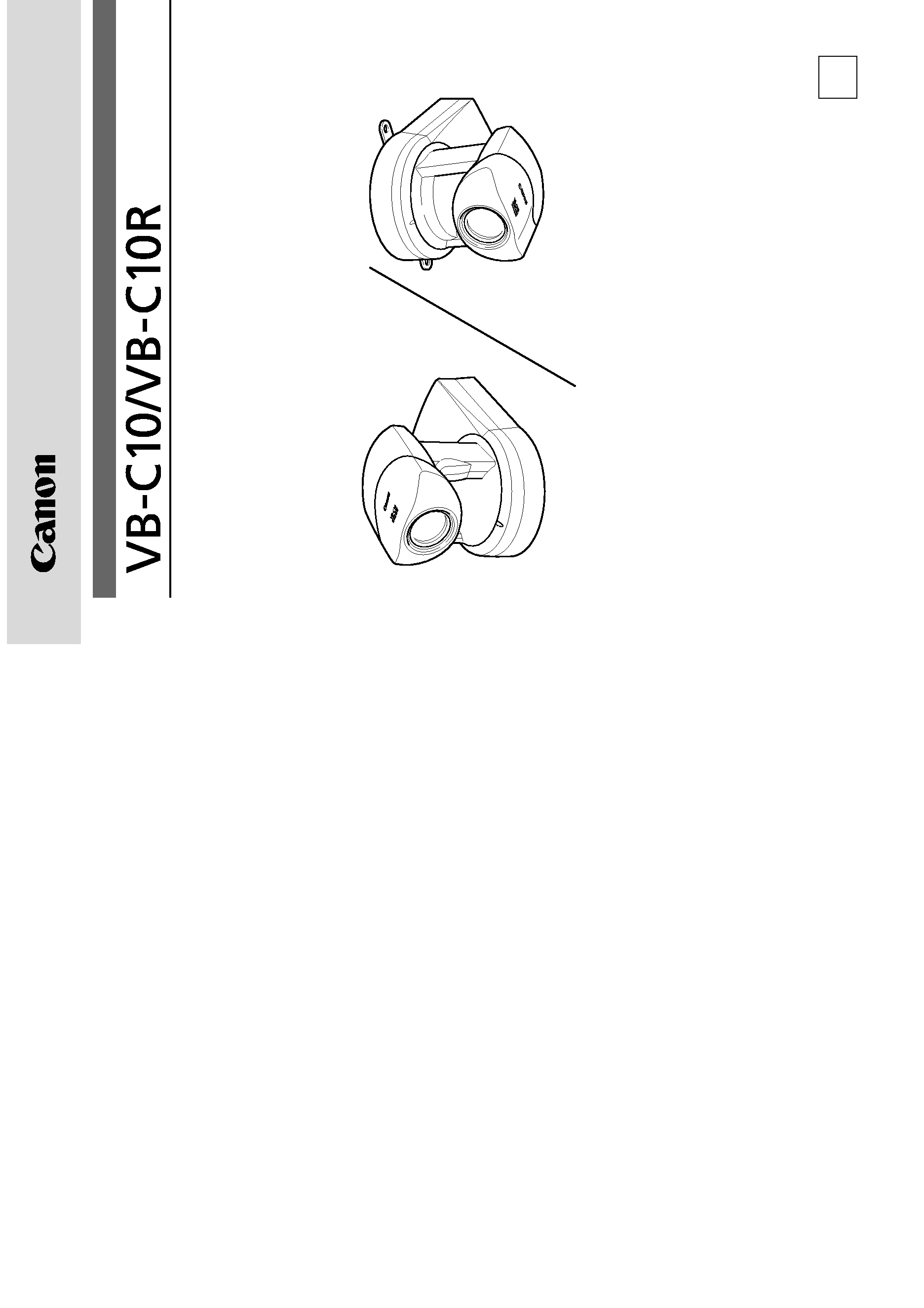
CANON INC.
30-2, Shimomaruko 3-chome, Ohta-ku, Tokyo 146-8501, Japan
U.S.A.
CANON U.S.A.,INC. NEW JERSEY OFFICE
100 Jamesburg Road, Jamesburg, NJ 08831 USA
CANON U.S.A.,INC. CHICAGO OFFICE
100 Park Blvd., Itasca, IL 60143 USA
CANON U.S.A.,INC. LOS ANGELES OFFICE
15955 Alton Parkway, Irvine, CA 92618 USA
CANON U.S.A.,INC. HONOLULU OFFICE
210 Ward Avenue, Suite 200 Honolulu, HI 96814 USA
G Wenn Sie Fragen haben, rufen Sie Canon U.S.A. Information Center
geb_hrenfrei an unter 1-800-828-4040 (nur USA)
KANADA
CANON CANADA INC.NATIONAL HEADQUARTERS
6390 Dixie Road, Mississauga, Ontario L5T 1P7
CANON CANADA INC. CALGARY
2828, 16th Street, N.E, Calgary, Alberta T2E 7K7
CANON CANADA INC. MONTRÉAL
5990 Côte-de-Liesse, Montréal, Québec H4T 1V7
G Wenn Sie Fragen haben, rufen Sie CANON CANADA Customer Information
Center gebührenfrei an unter 1-800-OK-CANON (652-2666) (Canada only)
MEXIKO
CANON MEXICANA, S. DE R.L.DE C.V.
Periferco Sur No. 4124, Col. Ex-Rancho de Anzaldo, C.P. 01900
México, D.F., México
CENTROY
SURAMERICA
CANON LATEIN AMERIKA, INC.
6505 Blue Lagoon Drive, Suite 325, Miami, FL 33126, USA
ASIEN
CANON SINGAPORE PTE. LTD.
79 Anson Road, #09-01/06, Singapore 079906 Republic of Singapore
CANON HONGKONG CO., LTD.
9/F., The Hong Kong Club Building, 3A, Chater Road, Central, Hong Kong
OZEANIEN
CANON AUSTRALIA PTY.LTD.
1 Thomas Holt Drive, North Ryde, Sydney, N.S.W. 2113, Australia
EUROPA
CANON EUROPA N.V.
P.O.Box 2262, 1180 EG Amstelveen, The Netherlands
CANON EUROPE LTD.
6 Roundwood Avenue, Stockley Park, Uxbridge Middlesex, UB11 1JA, United Kingdom
PUB.YT1-1000-000
0402C0.5
© CANON INC.2002
PRINTED IN JAPAN
NETZWERK-KAMERA
Gebrauchsanleitung
NETZWERK-KAMERA
Gebrauchsanleitung
VB-C10
VB-C10R
G
GERMAN
Lesen Sie bitte diese Gebrauchsanleitung for dem Einsatz des Geräts
sorgfältig durch.
Lesen Sie auf jeden Fall den Abschnitt "a Sichere Verwendung von
Geräten" vor der Verwendung dieses Geräts durch. Legen Sie diese
Anleitung zum Nachschlagen an gut zugänglicher Stelle ab.
100% Recycled Paper
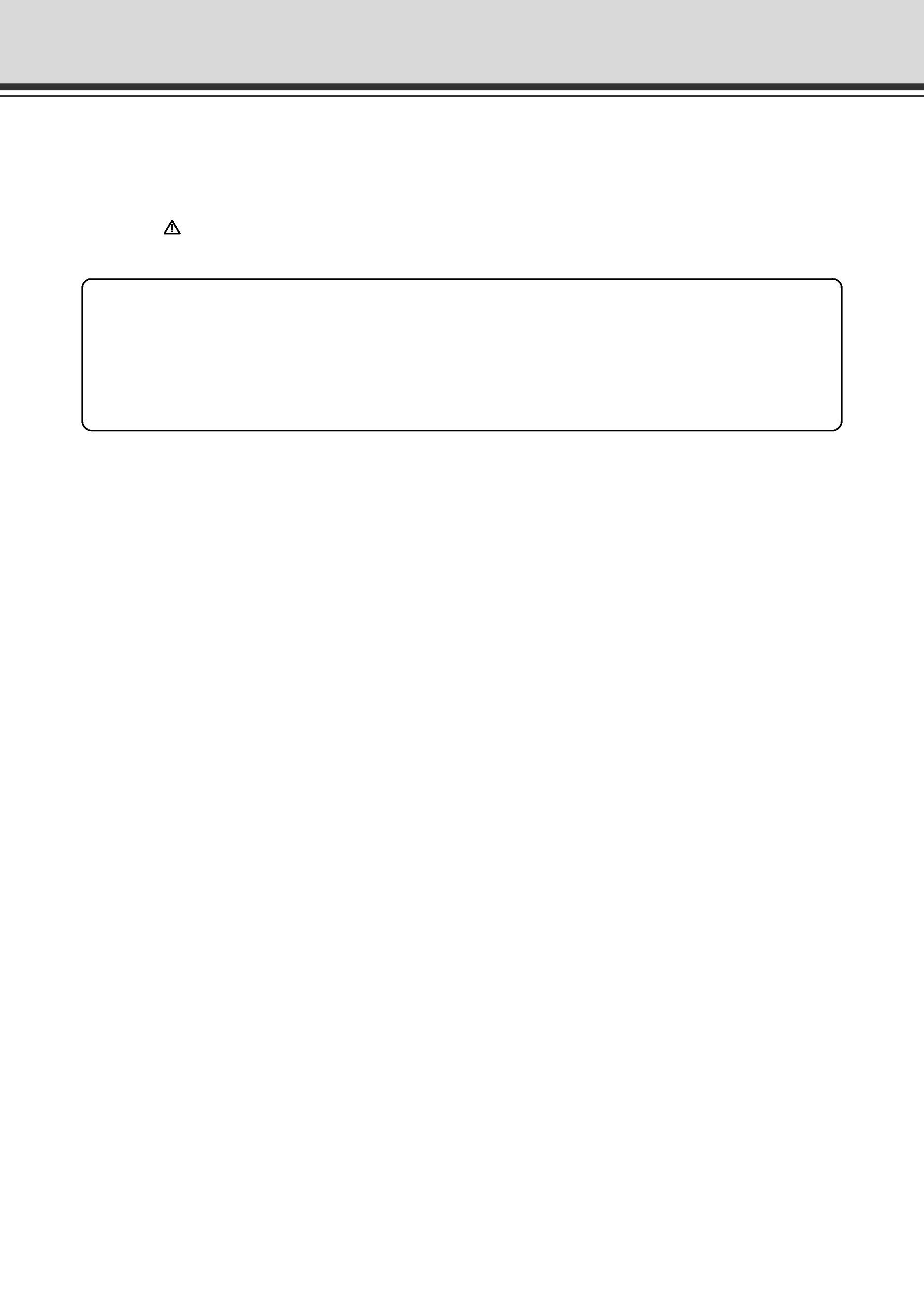
ii
Einleitung
Wir danken Ihnen für Ihr Vertrauen in die Canon Netzwerk-Kamera VB-C10/VB-C10R (hier VB-
C10/VB-C10R genannt). Diese Anleitung beschreibt die Einrichtung und Verwendung der VB-
C10/VB-C10R. Lesen Sie diese Anleitung vor der Inbetriebnahme der VB-C10/VB-C10R gründlich
durch, um effektiven Betrieb zu gewährleisten. Stellen Sie insbesondere sicher, dass Sie den
Abschnitt "
Sichere Verwendung von Geräten" in dieser Anleitung lesen, ebenso wie die Readme-
Datei auf der mitgelieferten CD-ROM.
Haftungsausschluss
Wenn das Produkt an ein Aufzeichnungsgerät (z.B. einen Videorekorder) angeschlossen
wird, übernimmt Canon Inc. keine Haftung für jegliche finanziellen Verluste, die aufgrund
von verlorenen aufgezeichneten Daten oder Bildern entstehen, ungeachtet ob die
Schadensursache produktintern oder -extern ist.
Informationen zum Urheberrecht
Lauf- oder Standbilder, die mit der VB-C10/VB-C10R aufgezeichnet werden, dürfen nicht in einer
das Urheberrecht verletzenden Weise verwendet werden bzw. nicht ohne die Genehmigung des
Urheberrechtsinhabers, ausgenommen für rein persönliche Zwecke.
Hinweise
1. Die unautorisierte Verbreitung der vorliegenden Anleitung, ganz oder in Teilen, ist verboten.
2. Unangekündigte Änderungen des Inhalts dieser Anleitung bleiben jederzeit vorbehalten.
3. Diese Anleitung wurde mit größtmöglicher Sorgfalt erstellt. Bitte unterrichten Sie uns von jeglichen
Mängeln.
4. Ungeachtet der Angaben in Punkt 3. übernimmt Canon keine Haftung für jegliche Verluste, die
aus der Benutzung dieser Anleitung entstehen.
Warenzeichen-Hinweise
GCanon und das Canon-Logo sind eingetragene Warenzeichen der Canon Inc.
GMicrosoft und Windows sind eingetragene Warenzeichen von Microsoft Corporation in den USA
und anderen Ländern.
GWindows ist gesetzlich anerkannt als das Microsoft Windows Betriebssystem.
GAndere Namen von Produkten und Unternehmen, die in der Anleitung genannt werden, sind
Warenzeichen oder eingetragene Warenzeichen der betreffenden Unternehmen.
GDieses Produkt verwendet Linux kernel, gcc-libs, readline, init, sftpd, net-tools, mactool, telnetd,
syslogd und boa unter Lizenz von GNU General Public License (GPL); glibc und termcap unter
Lizenz von GNU Lesser General Public License (LGPL); und ash, sh und ping unter Lizenz von
Modified BSD License.
Dokumente von Linux Kernel COPYING, GPL, LGPL, und Modified BSD License sind als Dateien
von COPYING.txt, GPL.txt, LGPL.txt und mBSD.txt im Ordner LICENSE der im Lieferumfang
enthaltenen CD-Rom gespeichert.
Wenn Sie (Kunde) Programm-Quellcodes unter den Rahmenbedingungen von GPL und/oder
LGPL, ben_tigen, gehen Sie bitte zu
http://www.canon.com/webview/webview-tech/
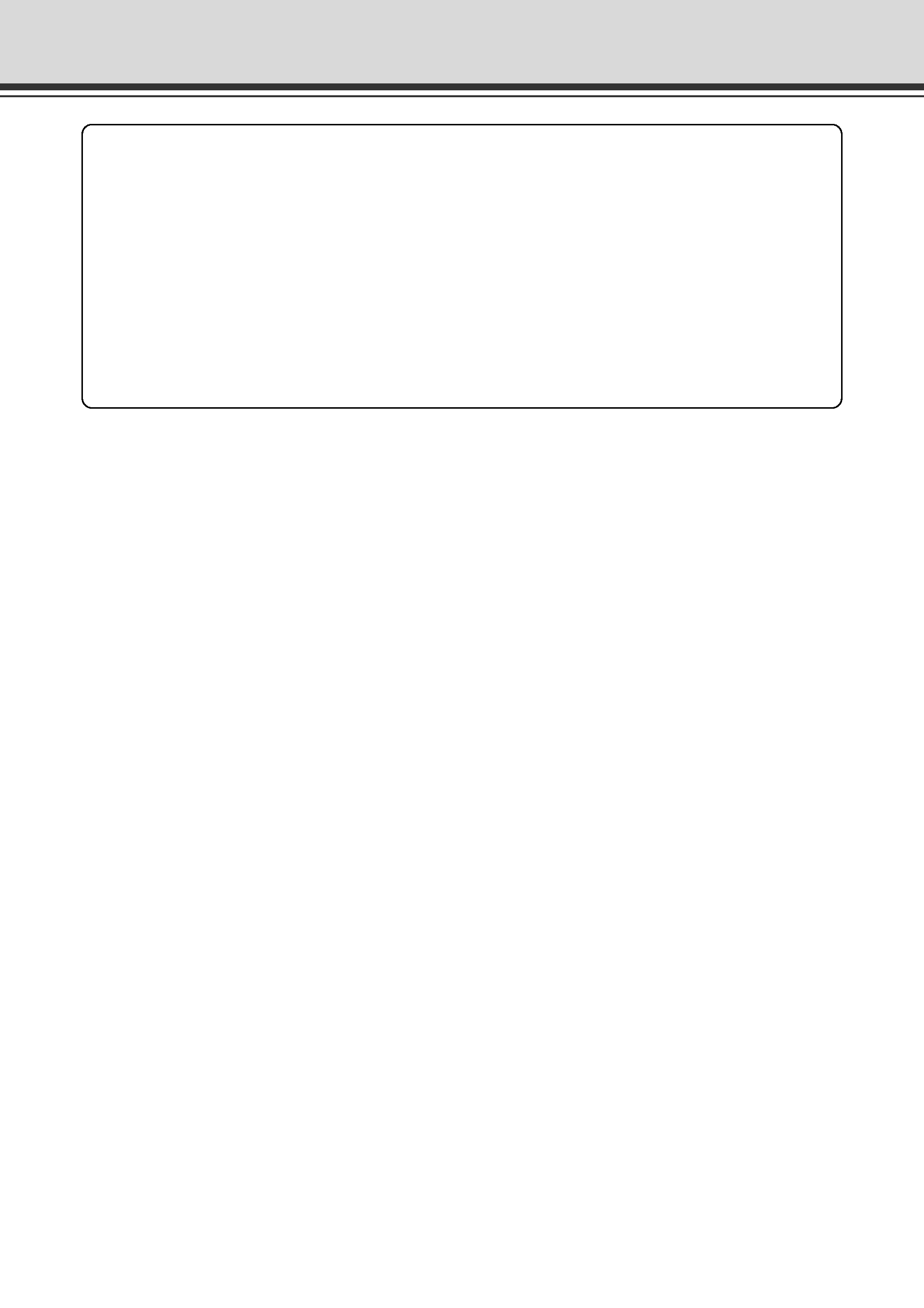
iii
Styles
Bedingungen für die Verbreitung von Live-Videos
Im Hinblick auf die Verbreitung von Live-Videomaterial bitten wir darum, Fragen des
Datenschutzes und des Rechts auf Privatsphäre ausreichend Beachtung zu schenken.
Canon bedenkt die folgenden Punkte beim Betrieb von Kamera-Sites, die von uns installiert
und betrieben werden:
GWir treffen Maßnahmen wie die Einrichtung von Begrenzungen bei der Zoom-
Vergrößerung, so dass Anwender nicht spezielle Spezifikationen einführen können.
GWenn Videoaufnahmen von bestimmten Gebäuden, Innenräumen usw. gemacht werden,
installieren wir die Kamera erst nach Zustimmung des Gebäudeverwalters.
Bitte beachten Sie, dass der Betreiber der Kamera-Site und nicht Canon die volle
Verantwortung für die Lieferung von Live-Videos trägt.
© Copyright 2002 CANON INC.
ALLE RECHTE VORBEHALTEN
Introduction
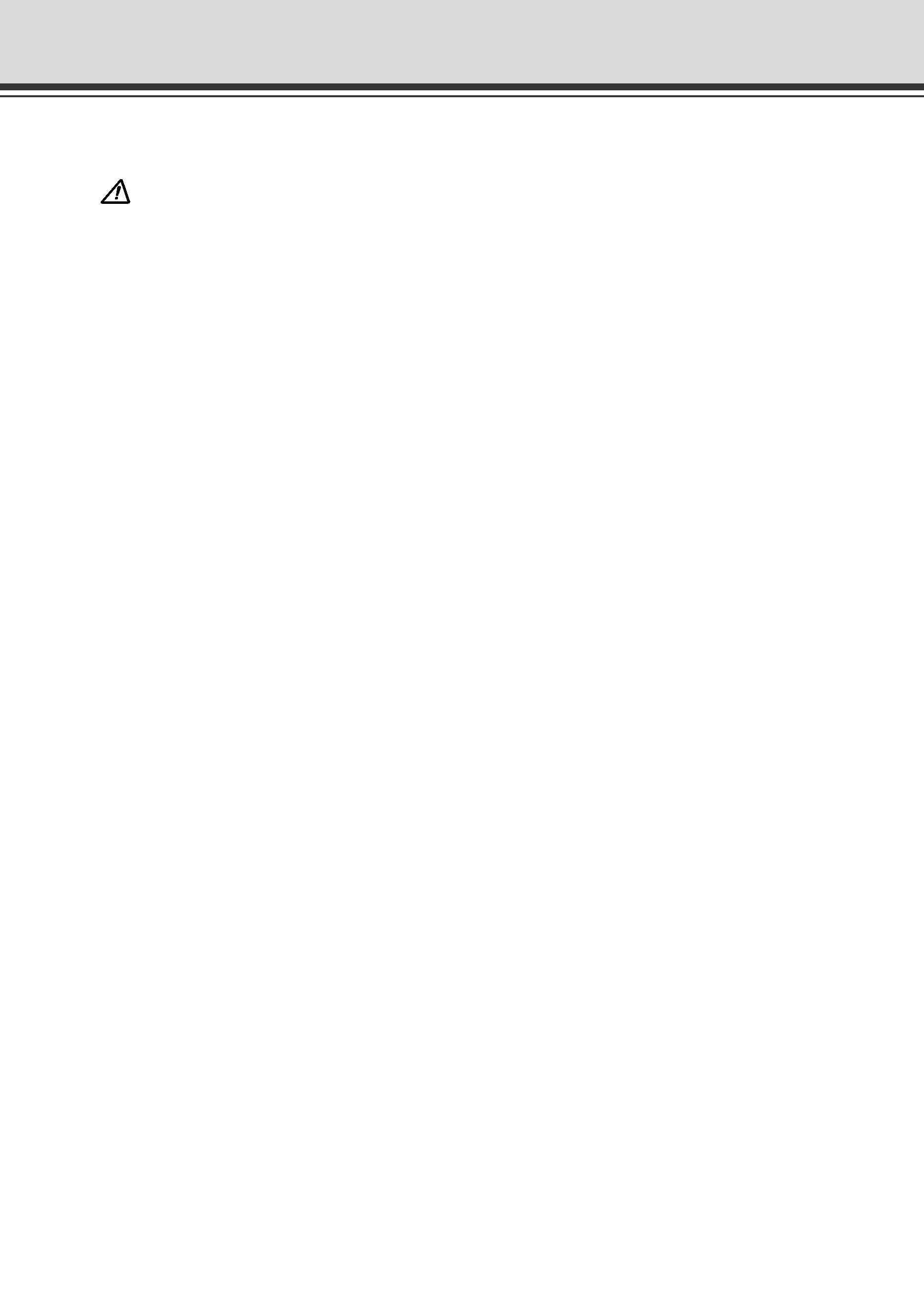
iv
Inhalt
Einleitung
............................................................................ ii
Sichere Verwendung von Geräten .................................. vii
Wartung ..................................................................................................................... xii
Kapitel 1
Vor der Inbetriebnahme der VB-C1/VB-C10R
Merkmale der VB-C10/VB-C10R ................................................................... 1-2
Systemkonfiguration .................................................................................... 1-4
Hardware- und Software-Anforderungen ................................................... 1-6
Webview Livescope Betrachtungs-Software ............................................................ 1-6
VB Administration Tools ........................................................................................... 1-6
VBCollector .............................................................................................................. 1-7
Webview Livescope MV Version 2.0/LE ................................................................... 1-7
Lieferumfang ................................................................................................. 1-8
Systemkomponenten und ihre Funktion .................................................... 1-9
Kapitel 2
Installation
Vor der Inbetriebnahme der VB-C10/VB-C10R ........................................... 2-2
Installation der VB-C10/VB-C10R. ........................................................................... 2-2
Anschließen der Komponenten ................................................................................ 2-4
Ein- und Ausschalten des Betriebsstroms ............................................................... 2-4
Muster-Netzwerk-Konfigurationen .............................................................. 2-5
Musterkonfiguration einer LAN-Umgebung .............................................................. 2-5
Musterkonfiguration in einer ISP-Umgebung ........................................................... 2-5
Kapitel 3
Einrichtungsverfahren
Vorbereitungen für erste Einrichtung ......................................................... 3-2
Erste Einrichtung .......................................................................................... 3-3
Funktionsprüfung ......................................................................................... 3-6
Detail-Einstellungen ..................................................................................... 3-7
Zugriff auf die Einstellungen-Titelseite ..................................................................... 3-7
Einstellungen-Titelseite ............................................................................................ 3-8
Einstellungen-Seite für System/Netzwerk ................................................................ 3-9
Seite für Datum/Uhrzeit-Einstellungen ................................................................... 3-10
Seite für Kamera-Einstellungen ............................................................................. 3-11
Seite für Voreinstellungen ...................................................................................... 3-15
Seite für Bildaufzeichnung und I/O-Einstellung für externe Geräte ....................... 3-16
Seite für Zugriffskontrolle-Einstellungen ................................................................ 3-19
Einstellungen-Seite für WebView Livescope Einstellungen ................................... 3-20
Seite für verschiedene Einstellungen ..................................................................... 3-21
Einstellungen-Seite für Administration Tools .......................................................... 3-22
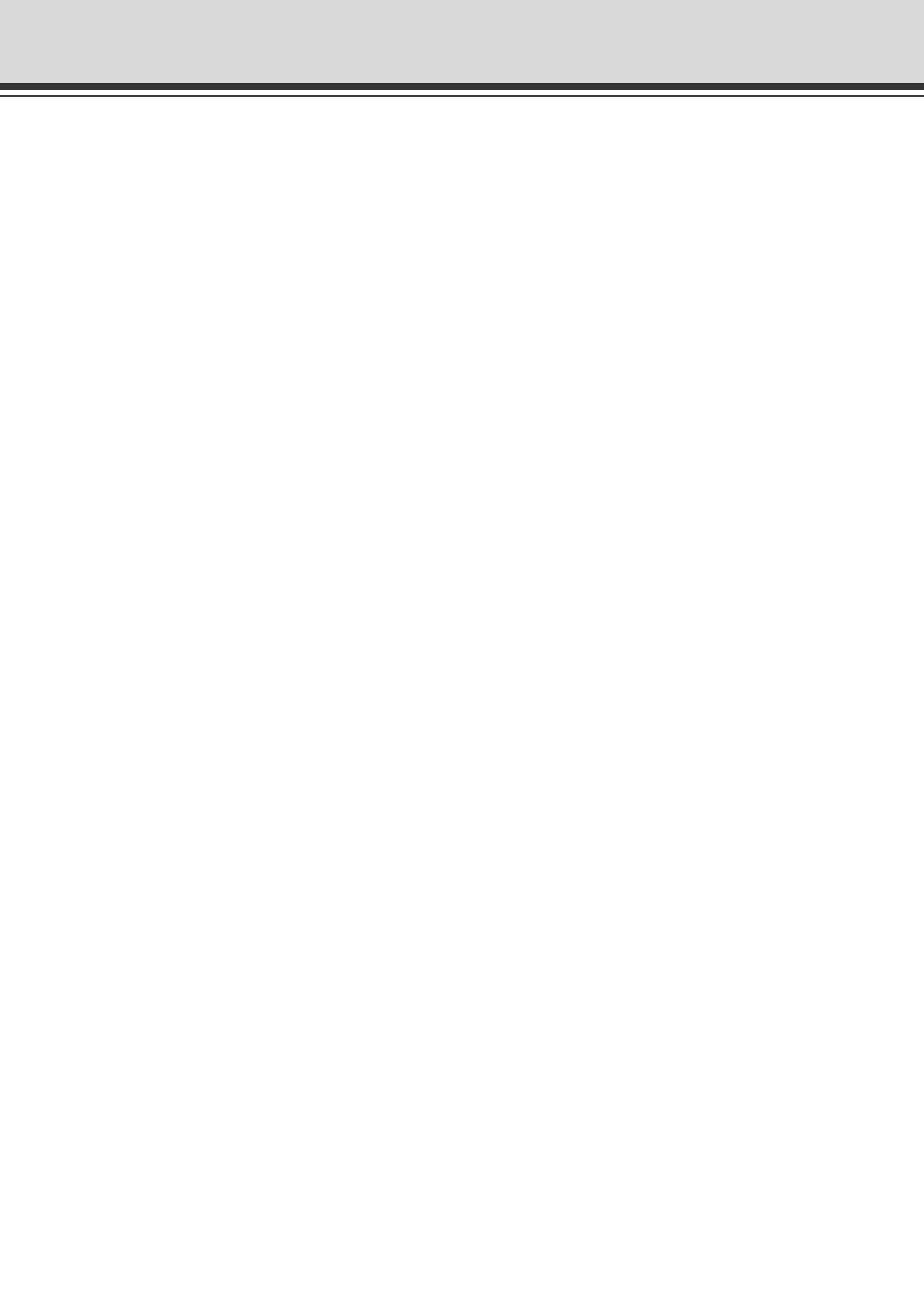
v
Styles
Inhalt
Kapitel 4
VB Administration Tools
Übersicht über VB Administration Tools .................................................... 4-2
VBAdmin Startup Panel ........................................................................................... 4-2
Panorama Creation Tool (Panorama-Erzeugung-Tool) ............................................ 4-2
View Restriction Tool (Sichtbegrenzung-Tool) .......................................................... 4-3
Preset Setting Tool (Vorwahl-Einstellung-Tool) ........................................................ 4-3
Log Viewer (Log-Betrachter) .................................................................................... 4-3
Admin Viewer ........................................................................................................... 4-3
Installieren von VB Administration Tools ................................................... 4-4
Starten von VB Administration Tools .......................................................... 4-5
Panorama Creation Tool (Panorama-Erzeugung-Tool) .............................. 4-7
Über das Panorama Creation Tool Displaybild ......................................................... 4-8
Festhalten von Panorama-Bildern ............................................................................ 4-9
Aktualisieren/Löschen von Panorama-Bildern ....................................................... 4-10
Neuanschluss ........................................................................................................ 4-11
Öffnen/Speichern von Bildern ................................................................................ 4-11
Anzeige von Verbindungsinformation ..................................................................... 4-11
View Restriction Tool (Sichtbegrenzung-Tool) ......................................... 4-12
Das Sichtbegrenzung-Tool-Displaybild .................................................................. 4-13
Einstellen von Sichtbegrenzungen ......................................................................... 4-15
Preset Setting Tool (Vorwahl-Einstellung-Tool) ....................................... 4-17
Preset Setting Displaybild (Vorwahl-Einstellung-Displaybild) ................................. 4-18
Einstellen von Voreinstellungen ............................................................................. 4-20
Log Viewer (Log-Betrachter) ...................................................................... 4-22
Betrachten von Logs .............................................................................................. 4-22
Admin Viewer .............................................................................................. 4-24
Starten von Admin Viewer ...................................................................................... 4-24
Betrieb externer Geräte ......................................................................................... 4-25
Aktivieren/Deaktivieren von Sichtbegrenzungen ................................................... 4-26
Kapitel 5
Erzeugen von Webseiten
Webseiten für Video-Lieferung .................................................................... 5-2
Merkmale der Java Viewer (Java-Betrachter) .......................................................... 5-3
Merkmale des Helper Viewer (Helfer-Betrachter) .................................................... 5-5
Betrachten von Muster-Seiten ..................................................................... 5-6
Verwendung des Helper Viewers (Helfer-Betrachter) zur Lieferung von Videos .. 5-7
Verwendung des Java Viewer (Java-Betrachter) zum Erzeugen einer Webseite ..... 5-7
Speichern von Webseiten-Daten ............................................................................. 5-8
Beispiel der Verwendung des Java Viewers zum Erzeugen einer Webseite ............ 5-9
Java Viewer (Java-Betrachter) Parameter .............................................................. 5-17
